リモートUIの画面構成(各設定ページについて)
リモートUIのポータルページについて
Webブラウザーを起動して、リモートUIにログインしたときに表示される下の画面をポータルページといいます。
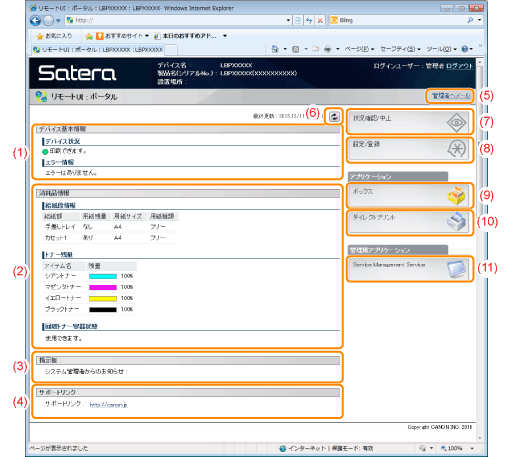
(1) | [デバイス基本情報][デバイス状況] インジケーターおよびステータスメッセージで現在のプリンターの状態を表示します。次のようにインジケーターの色でプリンターの状態がわかります。
| |||||||||||||||||||
[エラー情報] プリンターで発生しているエラー情報を表示します。 | ||||||||||||||||||||
(2) | [消耗品情報][給紙段情報] それぞれの給紙段について、用紙残量、用紙サイズ、用紙種類を表示します。 [トナー残量] 各色のトナーカートリッジの残量を表示します。トナーがなくなる前に他の内部の部品が寿命に達する場合があります。
[回収トナー容器状態] 回収トナー容器の状態を表示します。
| |||||||||||||||||||
(3) | [掲示板]管理者からのお知らせが表示されます。 | |||||||||||||||||||
(4) | [サポートリンク]プリンターのサポートに関する情報へのリンクが表示されます。 | |||||||||||||||||||
(5) | [管理者へメール]システム管理者にメールを送信することができます。 | |||||||||||||||||||
(6) | [更新ボタン]ポータルページの表示を最新の状態に更新します。 | |||||||||||||||||||
(7) | [状況確認/中止]本製品で処理しているジョブの状況を確認、変更できます。また、デバイスの状態を確認できます。 | |||||||||||||||||||
(8) | [設定/登録]本製品の各種設定を設定/変更できます。管理者でログインした場合と一般ユーザーでログインした場合では、設定/変更できる項目が異なります。 | |||||||||||||||||||
(9) | [ボックス](LBP843Ciのみ)オプションのSDカードを装着すると、ボックスに保存したジョブの印刷および削除ができます。また、ジョブの詳細を確認することができます。 | |||||||||||||||||||
(10) | [ダイレクトプリント]お使いのコンピューターに保存されている画像ファイルを開かずにそのまま本機でプリントできます。 | |||||||||||||||||||
(11) | [Service Management Service](LBP843Ciのみ)Service Management Serviceの画面が表示されます。 |
[状況確認/中止]メニュー
[状況確認/中止]メニューには以下のページがあります。
プリント:[ジョブ状況]ページ
現在印刷されているジョブの状況確認やジョブの中止/再開などの管理ができます。
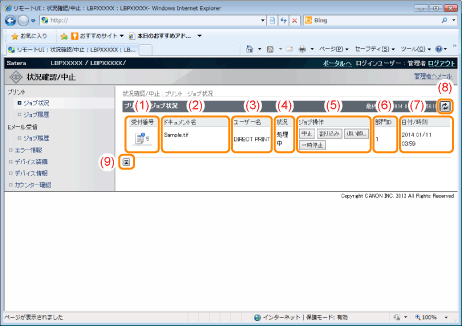
[中止] | クリックしたジョブの印刷を中止してジョブを削除します。 |
SDカードが装着されていると、次の操作をすることができます。(LBP843Ciのみ)
[割り込み] | 今処理中の印刷ジョブを止めて、新しいジョブを先に印刷します。止められた印刷ジョブは、割り込み印刷の印刷ジョブが終わると、印刷が再開されます。 |
[追い越し] | ジョブの出力順番を、ひとつ繰り上げることができます。 |
[一時停止]/[再開] | [一時停止]を押すと印刷が停止します。ボタンが[再開]の表示に変わります。 [再開]を押すと印刷が再開します。ボタンは[一時停止]の表示に変わります。 |
メモ |
[ジョブ操作]について一般ユーザーモードでログインした場合、[設定/登録]-[管理設定]-[セキュリティー]の[管理設定]で一般ユーザーによるジョブ操作を許可されているときにのみ、ユーザー名が一致するジョブの操作が可能です。 |
(6) | [部門ID](LBP843Ciのみ)部門IDを設定している場合、そのジョブの部門IDが表示されます。 |
(7) | [日付/時刻]ジョブの投入日時が表示されます。 |
(8) | [更新ボタン][ジョブ状況]ページの表示を最新の状態に更新します。 |
(9) | [先頭に戻る]スクロールした状態のページを一番上に戻します。 |
プリント:[ジョブ履歴]ページ
プリントジョブ/ダイレクトプリント、保存ジョブ、レポート印刷、Eメール印刷の印刷履歴を表示します。
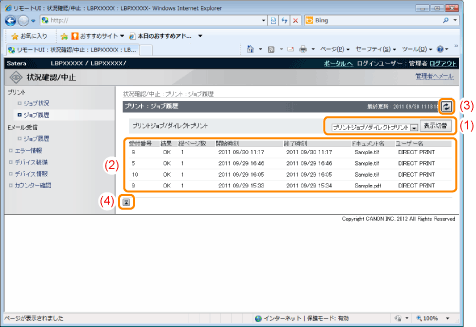
(1) | 表示切り替え表示する印刷履歴を選択します。選択された種類のジョブ履歴のみが一覧に表示されます。 [プリントジョブ/ダイレクトプリント] [保存ジョブ](LBP843Ciのみ) [レポート] [Eメール印刷] |
(2) | ジョブ履歴表示出力したジョブの履歴一覧が表示されます。 |
(3) | 更新ボタン[ジョブ履歴]ページの表示を最新の状態に更新します。 |
(4) | [先頭に戻る]スクロールした状態のページを一番上に戻します。 |
Eメール受信:[ジョブ履歴]ページ
Eメールの受信履歴を表示します。
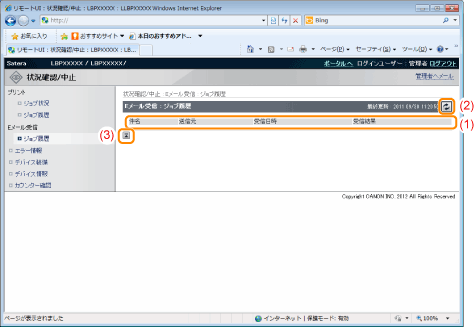
[エラー情報]ページ
プリンターで発生しているエラーについての情報を表示します。
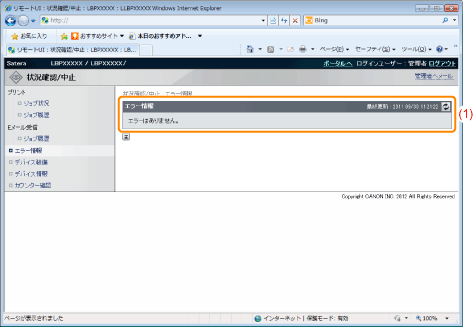
(1) | [エラー情報](件数)エラーの有無とエラーが発生している場合その件数を表示します。 |
(2) | [エラー情報](情報)プリンターで発生しているエラー情報について、状況と対策を表示します。 表示されるアイコンの意味は以下のとおりです。 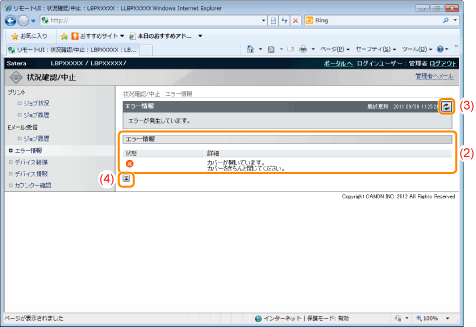 |
(3) | 更新ボタン[エラー情報]ページの表示を最新の状態に更新します。 |
(4) | [先頭に戻る]スクロールした状態のページを一番上に戻します。 |
[デバイス装備]ページ
プリンターの装備情報と、現在の装備状態で利用可能な機能を表示します。
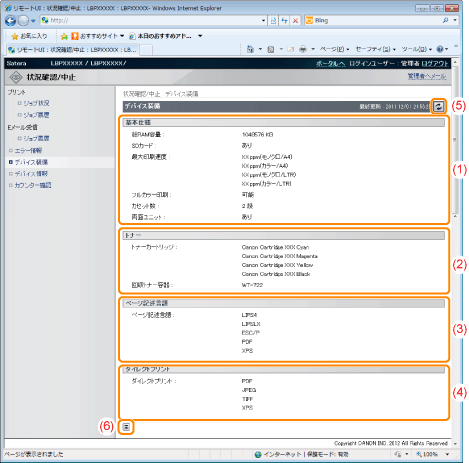
[デバイス情報]ページ
プリンターの基本情報と、システム管理者情報を表示します。
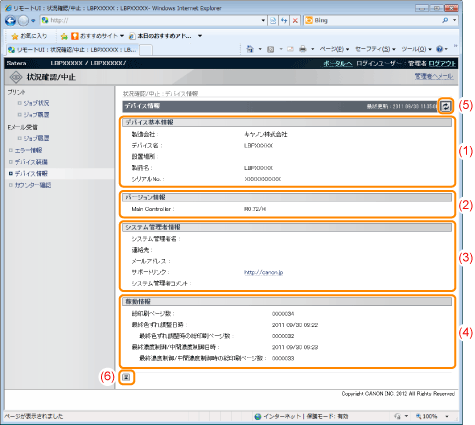
[カウンター確認]ページ
印刷したページ数を表示します。
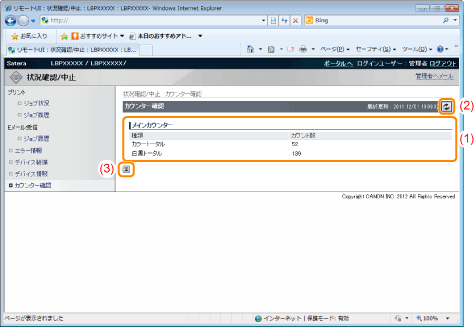
(1) | [メインカウンター]各カウンターごとの印刷枚数が表示されます。 |
(2) | [更新ボタン][カウンター確認]ページの表示を最新の状態に更新します。 |
(3) | [先頭に戻る]スクロールした状態のページを一番上に戻します。 |
[設定/登録]メニュー
[設定/登録]メニューで確認できる設定には以下のページがあります。
[環境設定]
[出力/制御]
[管理設定]
[拡張機能]ページ
省エネモード(スリープモード)、エラーが起きたときの動作設定などを表示します。
設定項目については「共通セットアップメニュー(拡張機能グループ)」をご覧ください。
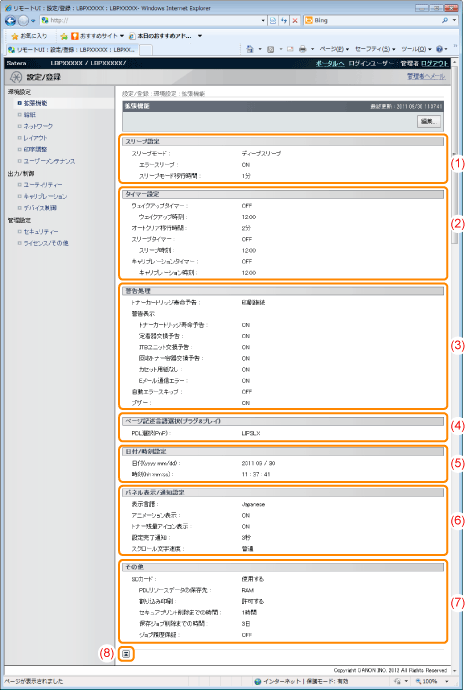
[給紙]ページ
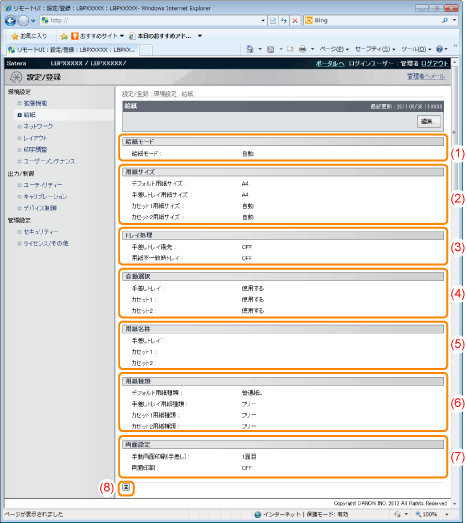
[ネットワーク]ページ
プリンターのネットワーク設定などを表示します。
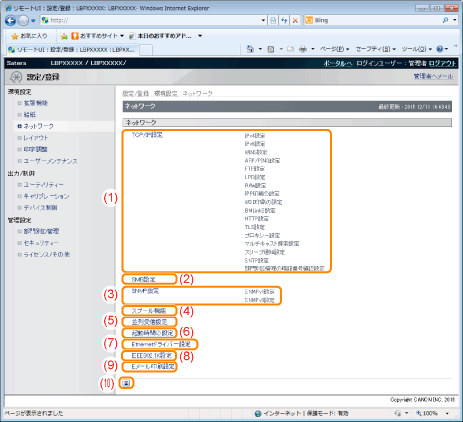
[レイアウト]ページ
印字の位置の調整や、とじしろの余白の設定など、印刷するときの体裁についての設定を表示します。
設定項目については「共通セットアップメニュー(レイアウトグループ)」をご覧ください。
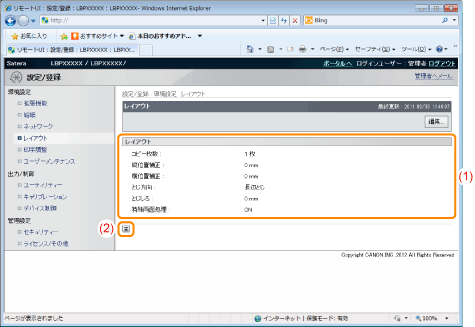
[印字調整]ページ
トナー濃度の調節など、印刷の品質についての設定を表示します。
設定項目については「共通セットアップメニュー(印字調整グループ)」をご覧ください。
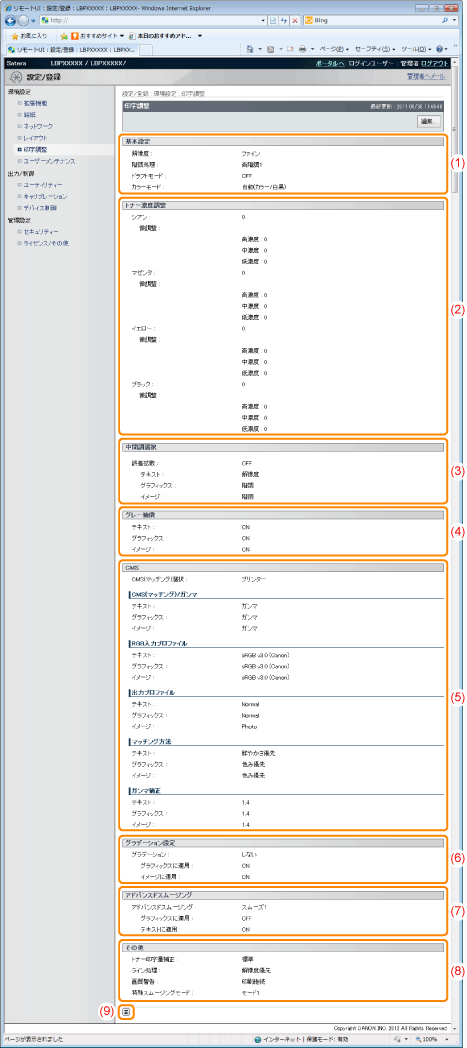
(1) | [基本設定]印刷の解像度や印刷方法に関する設定を表示します。 |
(2) | [トナー濃度調整]トナーの濃度を調整する設定を表示します。 |
(3) | [中間調選択]印刷時における中間調の表現方法に関する設定を表示します。 |
(4) | [グレー補償]グレー補償に関する設定を表示します。 |
(5) | [CMS]色の管理に関する設定を表示します。 |
(6) | [グラデーション設定]グラデーション処理に関する設定を表示します。 |
(7) | [アドバンスドスムージング]スムージング処理に関する設定を表示します。 |
(8) | [その他]その他の印刷品質に関する設定が表示されます。 |
(9) | [先頭に戻る]スクロールした状態のページを一番上に戻します。 |
[ユーザーメンテナンス]ページ
指定した給紙元からの印字位置の調整や、リカバリー印刷など、トラブル発生時のプリンターの調整設定を表示します。
設定項目については「共通セットアップメニュー(ユーザーメンテナンスグループ)」をご覧ください。
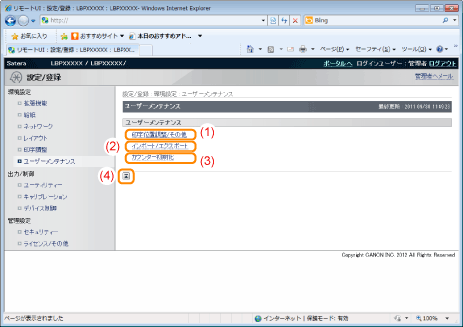
(1) | [印字位置調整/その他]給紙元ごとの印字位置調整の設定を表示します。また、トラブル時の動作やメンテナンスの設定を表示します。 |
(2) | [インポート/エクスポート]プリンターの設定を、お使いのコンピューターに保存する(エクスポート)、またはお使いのコンピューターから読み込む(インポート)設定を表示します。 |
(3) | [カウンター初期化]消耗部品を交換したあとに行う、カウンター初期化の設定を表示します。 |
(4) | [先頭に戻る]スクロールした状態のページを一番上に戻します。 |
[ユーティリティー]ページ
各種管理レポートを印刷することができます。出力したい項目を選択して[実行]をクリックします。
設定項目については「ユーティリティーメニュー」をご覧ください。
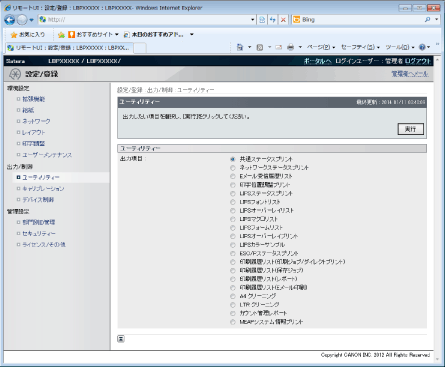
出力できる管理レポートには以下のものがあります。
共通ステータスプリント
ネットワークステータスプリント
Eメール受信履歴リスト
印字位置調整プリント
LIPSステータスプリント(LBP843Ciのみ)
LIPSフォントリスト(LBP843Ciのみ)
LIPSオーバーレイプリント(LBP843Ciのみ)
LIPSマクロリスト(LBP843Ciのみ)
LIPSフォームリスト(LBP843Ciのみ)
LIPSオーバーレイプリント(LBP843Ciのみ)
LIPSカラーサンプル(LBP843Ciのみ)
ESC/Pステータスプリント(LBP843Ciのみ)
保存ジョブリスト(LBP843Ciのみ)*
印刷履歴リスト(印刷ジョブ/ダイレクトプリント)
印刷履歴リスト(保存ジョブ)(LBP843Ciのみ)*
印刷履歴リスト(レポート)
印刷履歴リスト(Eメール印刷)
A4 クリーニング
LTR クリーニング
カウント管理レポート(LBP843Ciのみ)
MEAPシステム情報プリント(LBP843Ciのみ)
消耗品ステータスプリント
* | SDカード装着時のみ |
[キャリブレーション]ページ
各種キャリブレーションを実行することができます。実行したい項目を選択して[実行]をクリックします。
設定項目については「ユーティリティーメニュー」または「困ったときは」をご覧ください。
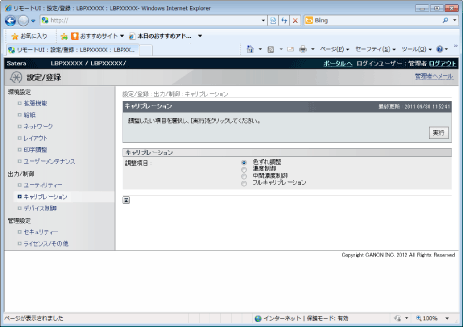
[デバイス制御]ページ
プリンターの制御を行います。実行したい項目を選択して[実行]をクリックします。
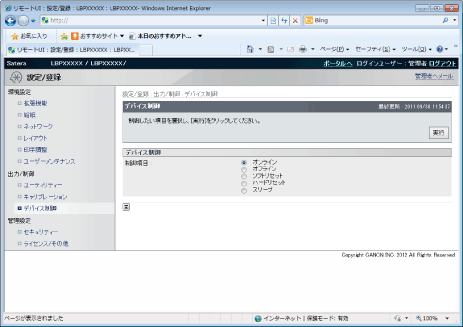
[部門別ID管理]ページ(LBP843Ciのみ)
部門別ID管理が有効な場合、印刷したプリント面数を登録した部門ごとに表示します。
設定の詳細については、「部門別ID管理を設定する(LBP843Ciのみ)」を参照してください。
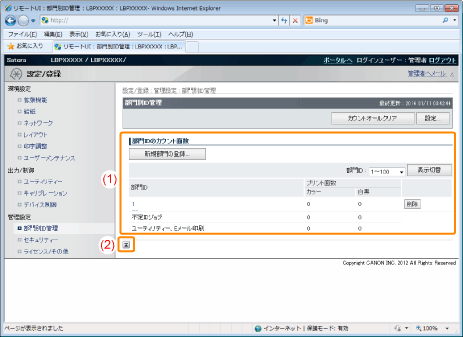
[セキュリティー]ページ
プリンターの情報やセキュリティー設定などを表示します。
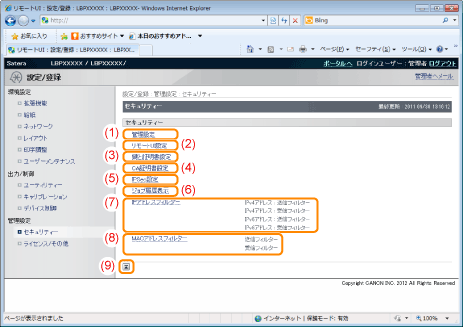
(1) | [管理設定]プリンターの一般的な情報を表示します。 | ||
(2) | [リモートUI設定]リモートUIにTLS暗号化通信機能を使用するかどうかの設定を表示します。
| ||
(3) | [鍵と証明書設定]登録済みの鍵と証明書の情報を表示します。
| ||
(4) | [CA証明書設定]登録済みの鍵と証明書の情報を表示します。
| ||
(5) | [IPSec設定](LBP843Ciのみ)IPセキュリティーの情報を表示します。
| ||
(6) | [ジョブ履歴表示]ジョブ履歴の表示を許可するかどうかの設定を表示します。
| ||
(7) | [IPアドレスフィルター]印刷や設定できるユーザーの制限情報を表示します。
| ||
(8) | [MACアドレスフィルター]アクセスできるユーザーの制限情報を表示します。
| ||
(9) | [先頭に戻る]スクロールした状態のページを一番上に戻します。 |
[ライセンス/その他]ページ
管理者からのお知らせやサポートページへのリンクを表示します。
設定手順については「掲示板のお知らせやサポートリンクを表示/変更する」をご覧ください。
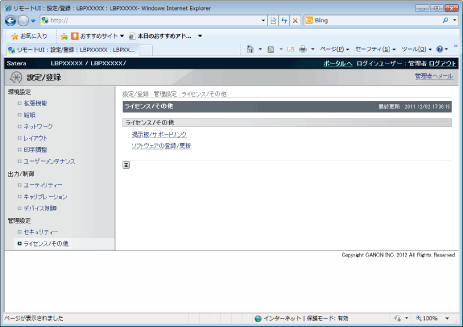
 (灰色)
(灰色) (緑色)
(緑色) (黄色)
(黄色) (赤色)
(赤色)
